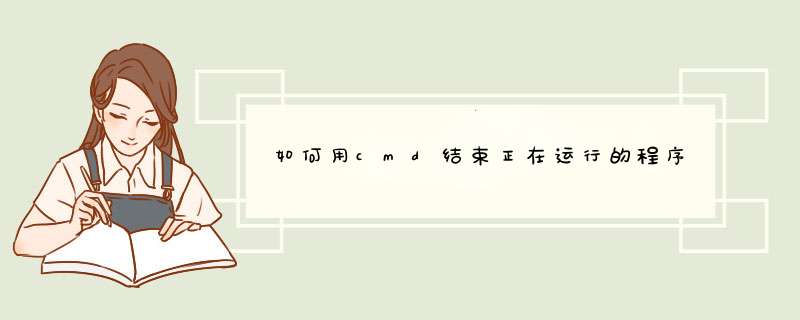
解析:
开始 运行 输入 cmd 然后 输入taskkill /pid 2356
2356就是你的腰结束进程的PID值,如果看这个值呢?鼠标右键点任务栏,选择 任务管理器, 察看 ,选择列,然后把pid钩上, 然后在进程列表里就能看到每个进程的PID值,通过这个PID值就可以结束你不想要运行的进程了。
taskkill实用说明如下:
TASKKILL [/S system [/U username [/P [password]]]]
{ [/FI filter] [/PID processid | /IM imagename] } [/F] [/T]
描述:
这个命令行工具可用来结束至少一个进程。
可以根据进程 id 或图像名来结束进程。
参数列表:
/S system 指定要连接到的远程系统。
/U [domain\]user 指定应该在哪个用户上下文
执行这个命令。
/P [password] 为提供的用户上下文指定
密码。如果忽略,提示输入。
/F 指定要强行终止
进程。
/FI filter 指定筛选进或筛选出查询的
的任务。
/PID process id 指定要终止的进程的
PID。
/IM image name 指定要终止的进程的
图像名。通配符 '*'
可用来指定所有图像名。
/T Tree kill: 终止指定的进程
和任何由此启动的子进程。
/? 显示帮助/用法。
筛选器:
筛选器名 有效运算符 有效值
----------- --------------- --------------
STATUS eq, ne 运行 | 没有响应
IMAGENAME eq, ne 图像名
PID eq, ne, gt, lt, ge, le PID 值
SESSION eq, ne, gt, lt, ge, le 会话编号
CPUTIME eq, ne, gt, lt, ge, le CPU 时间,格式为
hh:mm:ss。
hh - 时,
mm - 钟,ss - 秒
MEMUSAGE eq, ne, gt, lt, ge, le 内存使用,单位为 KB
USERNAME eq, ne 用户名,格式为
[domain\]user
MODULES eq, ne DLL 名
SERVICES eq, ne 服务名
WINDOWTITLE eq, ne 窗口标题
注意: 只有带有筛选器的情况下,才能跟 /IM 切换使用通配符 '*'。
注意: 远程进程总是要强行终止,
不管是否指定了 /F 选项。
例如:
TASKKILL /S system /F /IM notepad.exe /T
TASKKILL /PID 1230 /PID 1241 /PID 1253 /T
TASKKILL /F /IM notepad.exe /IM mspaint.exe
TASKKILL /F /FI "PID ge 1000" /FI "WINDOWTITLE ne untitle*"
TASKKILL /F /FI "USERNAME eq NT AUTHORITY\SYSTEM" /IM notepad.exe
TASKKILL /S system /U domain\username /FI "USERNAME ne NT*" /IM *
TASKKILL /S system /U username /P password /FI "IMAGENAME eq note*"
Win7很美,程序响应速度也很快。但由于目前她处于公测阶段,以及部分常用软件的不兼容,时常会有一些程序停止响应。每每遇到此种问题,我们有时不得不调用“StartTask
Manager"来终止停止响应的程序。"Start
Task
Manager"通常会对已停止响应程序进行长达30秒以上时间的扫描,其目的是找到一个解决问题的方案,并向微软发送所遇问题的相关情况,以便微软对Win7作必要改进。出发点是良好的,但问题扫描和发送错误报告会十分耗时,尤其是发送错误报告。如若用户停止发送反馈报告,那么,在进行磁盘清理时会有一个容量显示为几百M至几十G的待清理文件选项(名为:每用户已排队错误报告),这是一个十分棘手的选项。若不删除,它严重减缓磁盘清理扫描速度;若删除,它会使系统彻底崩溃(对系统分区执行清理时),而且也会使存放在其它分区上的所有文件永远丢失(当对非系统分区执行磁盘清理时)。
那么,如何才能做到快速关闭已停止响应的程序并使系统不向微软发送错误报告呢?方法很简单:
1.打开“行动中心”。
2.点击左上角的“更改行动中心设置:。
3.去掉
“Windows
Troubleshooting"选项上的勾就可以了。
4.完成第三步之后不要关闭窗口,继续点击窗口上的
“问题报告设置”。
5.在新打开的界面上点击
"更改所有用户问题报告设置“。
6.选中
“从不检查解决方案”。
7.确定并关闭窗口。
尽情体验速度所带来的快感吧,同时也会摆脱磁盘清理时的潜在危险
方法一:
同时按下键盘上ctrl键+shift健+esc键即可呼出任务管理器。如图所示:
2.选取要关闭的程序,这里我们选择谷歌浏览器。然后点击结束任务即可关闭程序。如图所示:
方法二:
1.鼠标右键点击屏幕最下方的任务栏,在选择任务管理器。如图所示:
2.同样的选取要关闭的程序,点击结束任务即可。如图所示:
欢迎分享,转载请注明来源:内存溢出

 微信扫一扫
微信扫一扫
 支付宝扫一扫
支付宝扫一扫
评论列表(0条)